- Universidad Loggro
- Pymes
- Configuración
-
Pymes
-
Nómina
- Nómina Lite
- Proceso de Nómina Electrónica
- Nómina PLUS 100+
- Generalidades - Nómina Loggro
- Gestión de Empleados - Nómina Loggro
- Gestión de Pagos de Nómina
- Gestión de Aportes - Nómina Loggro
- Gestión Nómina Electrónica
- Reportes de Nómina
- Contactos - Nómina Loggro
- Configuración - Nómina Loggro
- Avanzadas - Nómina Loggro
-
Primeros Pasos Restobar
-
Restobar
-
POS Avanzado
-
Alojamientos
-
POS Tienda
-
¡Lo Nuevo de Loggro Pymes!
-
¡Lo Nuevo en la Nómina Loggro!
-
¡Lo Nuevo de Loggro Restobar!
-
¡Lo Nuevo en Loggro Alojamientos!
-
Cursos de Loggro
-
Sesiones Express
-
Guías de Autoimplementación Loggro
-
Aplicación Móvil
-
Generalidades
-
Preguntas Frecuentes
-
Videos Cortos
-
Comunicados
Cómo crear y/o modificar una bodega en Loggro Pymes
En las bodegas almacenas los productos que vas a vender y Loggro te permite crear todas aquellas bodegas que requieras.
Contenido
Crear una Nueva Bodega
Para crear una nueva bodega debes ingresar a Configuración → Estructura de Organización y dar clic en el botón Adicional Nivel que encuentras en la parte superior derecha de la ventana.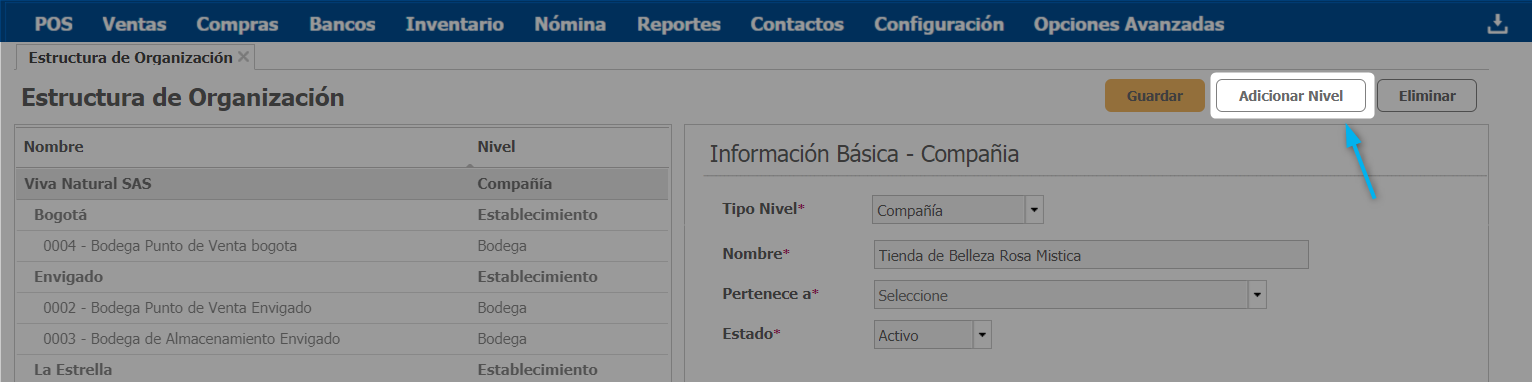
Al hacer esto el sistema te muestra en la sección derecha los campos en blanco para que inicies la creación de tu bodega con su información respectiva.
- Selecciona "Bodega" en el campo Tipo Nivel.
- Ingresa el Nombre de tu nueva bodega.
- Indica el Código con el cual la identificarás.
- Indica el Establecimiento al que pertenece la nueva bodega.
- El sistema asigna por defecto el estado Activo a la bodega.
- Este estado podrá ser modificado posteriormente a estado Inactivo, en caso que ya no requieras hacer más uso de esta.
- Por último, podrás modificar la información de contacto de la bodega. El sistema sugiere la misma definida para el establecimiento al que pertenece.
Los campos marcados con * son de obligatorio diligenciamiento para poder finalizar el proceso correctamente.
Una vez hayas diligenciado toda la información que consideres oportuna, da clic en el botón Guardar.
El sistema te dará una confirmación en color verde indicando si tu cambio fue exitoso.
Modificar la información de una Bodega
Para modificar la información de una bodega, desde la opción Configuración → Estructura de Organización selecciona en el árbol (o menú por niveles) ubicado a tu izquierda, la bodega que deseas modificar. El sistema recupera la información correspondiente a dicha bodega.
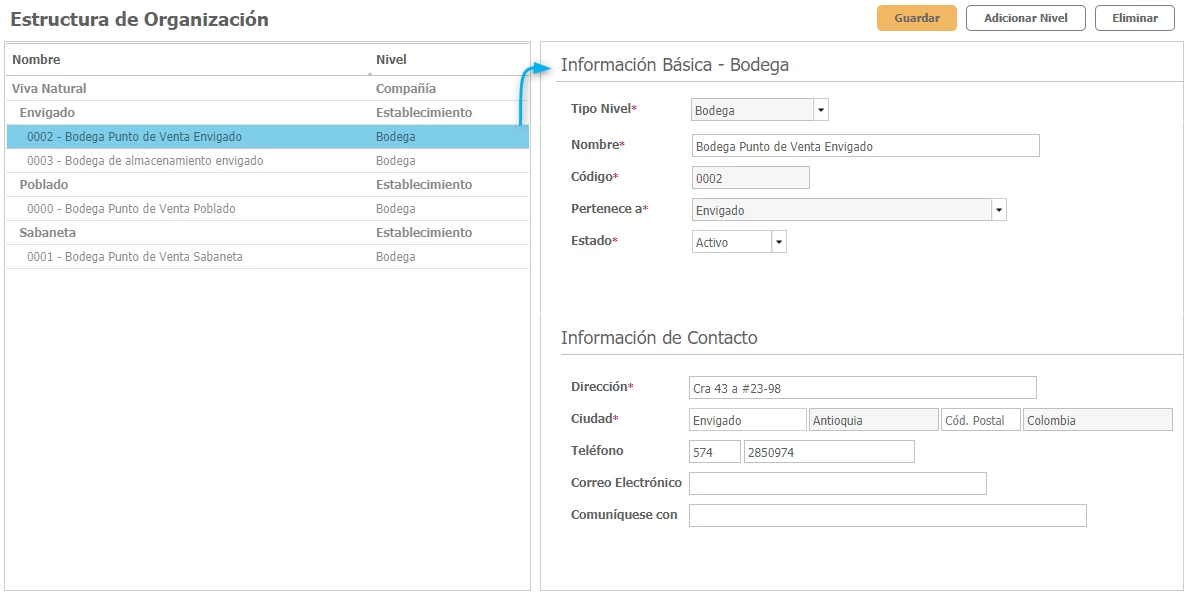
- Podrás modificar los campos que visualices en fondo blanco como: el nombre, el estado y la información de contacto.
Una vez modifiques toda la información que consideres oportuna, da clic en el botón Guardar.
.png?height=120&name=l_loggro-logo-blanco(copia).png)